Hp PAVILION DV9658EA, PAVILION DV9565EA, PAVILION DV9695EA, PAVILION DV9560EA, PAVILION DV9655EA User Manual [de]
...Page 1
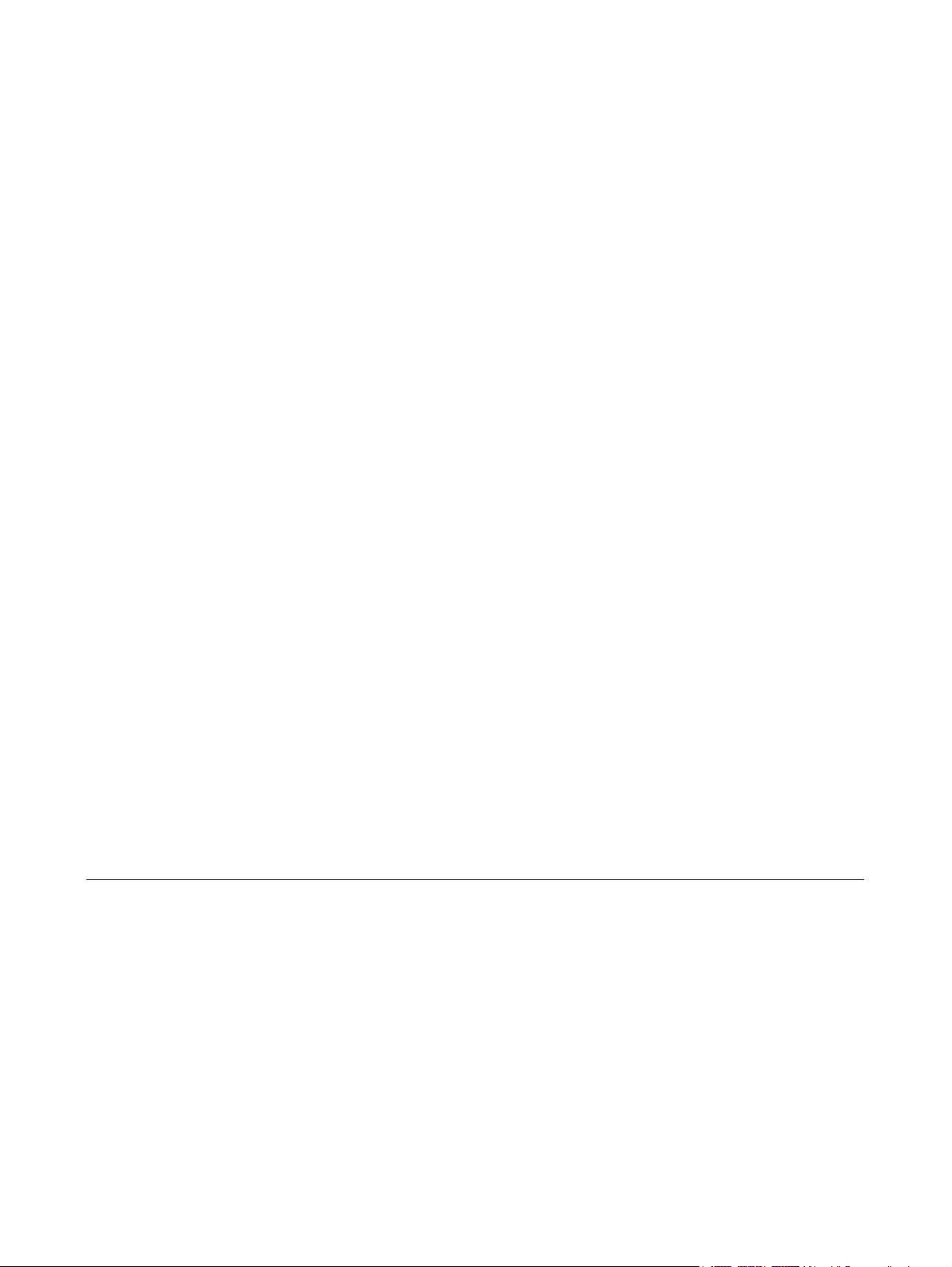
Energieverwaltung
Benutzerhandbuch
Page 2
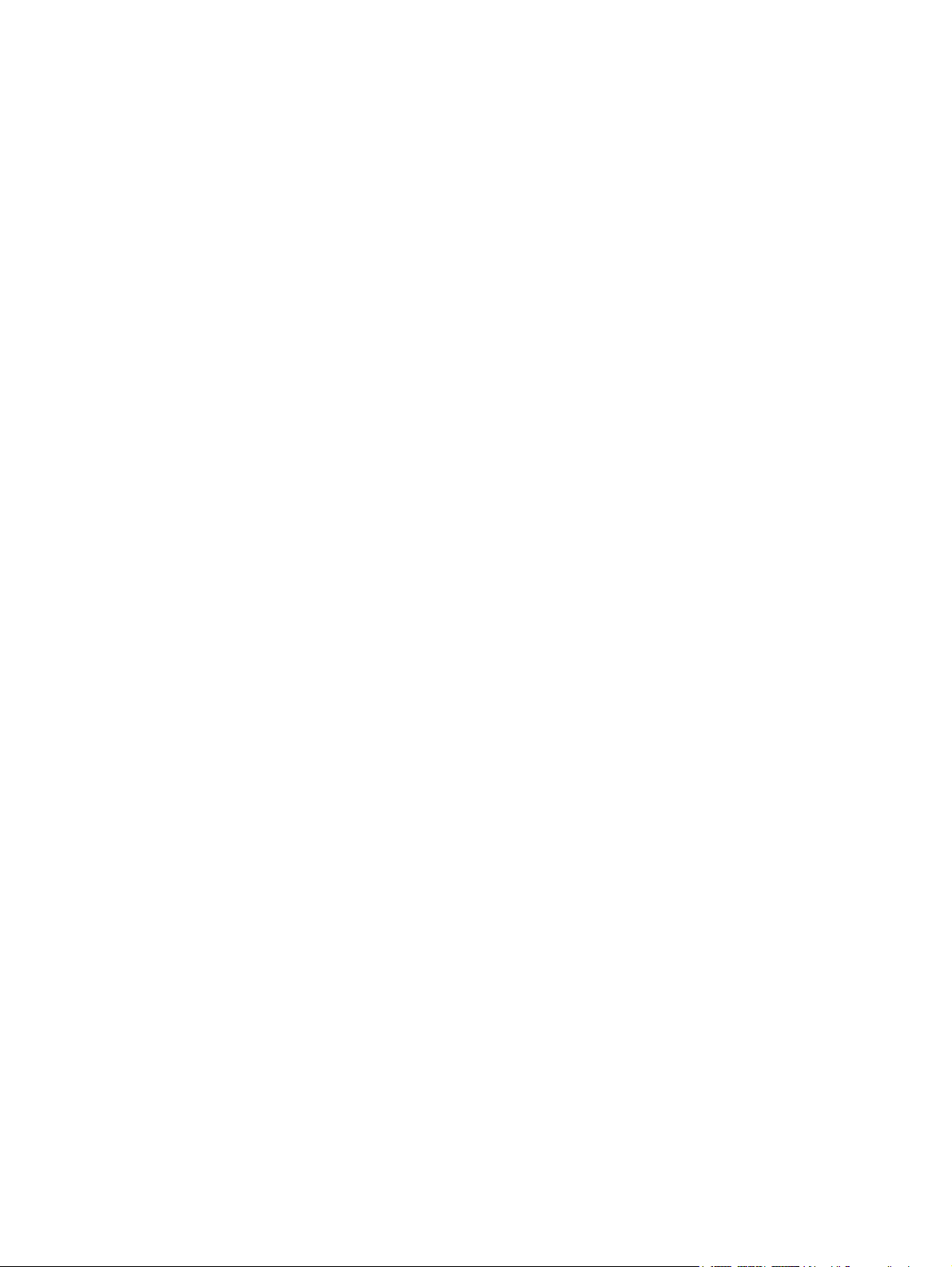
© Copyright 2007 Hewlett-Packard
Development Company, L.P.
Windows und Windows Vista sind Marken
oder eingetragene Marken der Microsoft
Corporation in den USA bzw. anderen
Ländern/Regionen.
Die in diesem Handbuch enthaltenen
Informationen können jederzeit ohne
vorherige Ankündigung geändert werden.
Die Gewährleistung für HP Produkte und
Dienste ist ausschließlich auf die in der
jeweiligen ausdrücklichen Garantieerklärung
zu diesen Produkten bzw. Diensten
beschriebenen Sachverhalte und
Leistungen beschränkt. Aus den
Ausführungen dieses Dokuments können
keine weiteren Garantien abgeleitet werden.
HP haftet nicht für technische oder
redaktionelle Fehler oder Auslassungen
dieses Dokuments.
Erste Ausgabe: April 2007
Teilenummer des Dokuments: 438905-041
Page 3
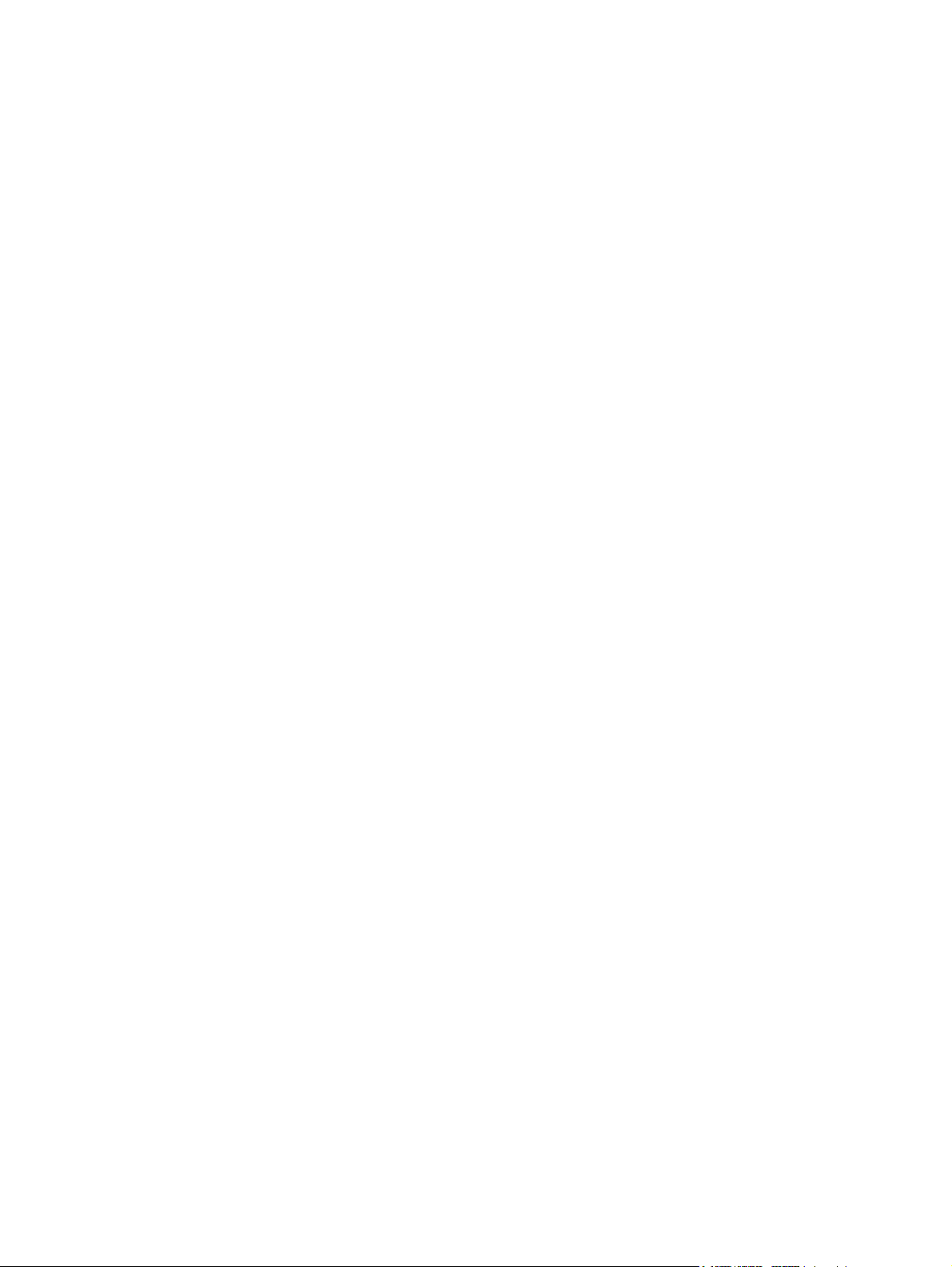
Produkthinweis
In diesem Benutzerhandbuch werden die Funktionsmerkmale beschrieben, die bei den meisten
Modellen zu finden sind. Einige der Funktionen sind u. U. auf Ihrem Computer nicht verfügbar.
DEWW iii
Page 4
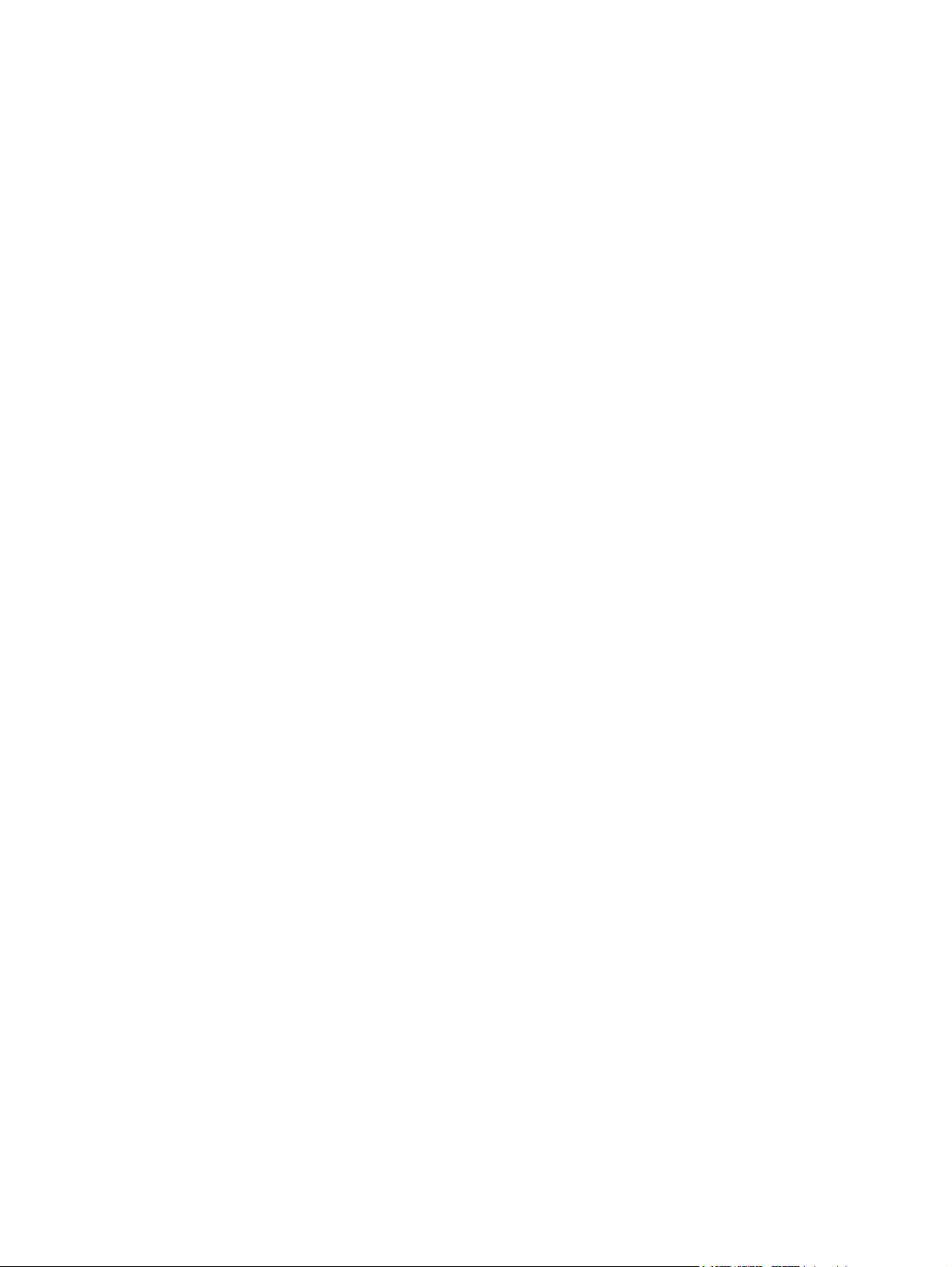
iv Produkthinweis DEWW
Page 5
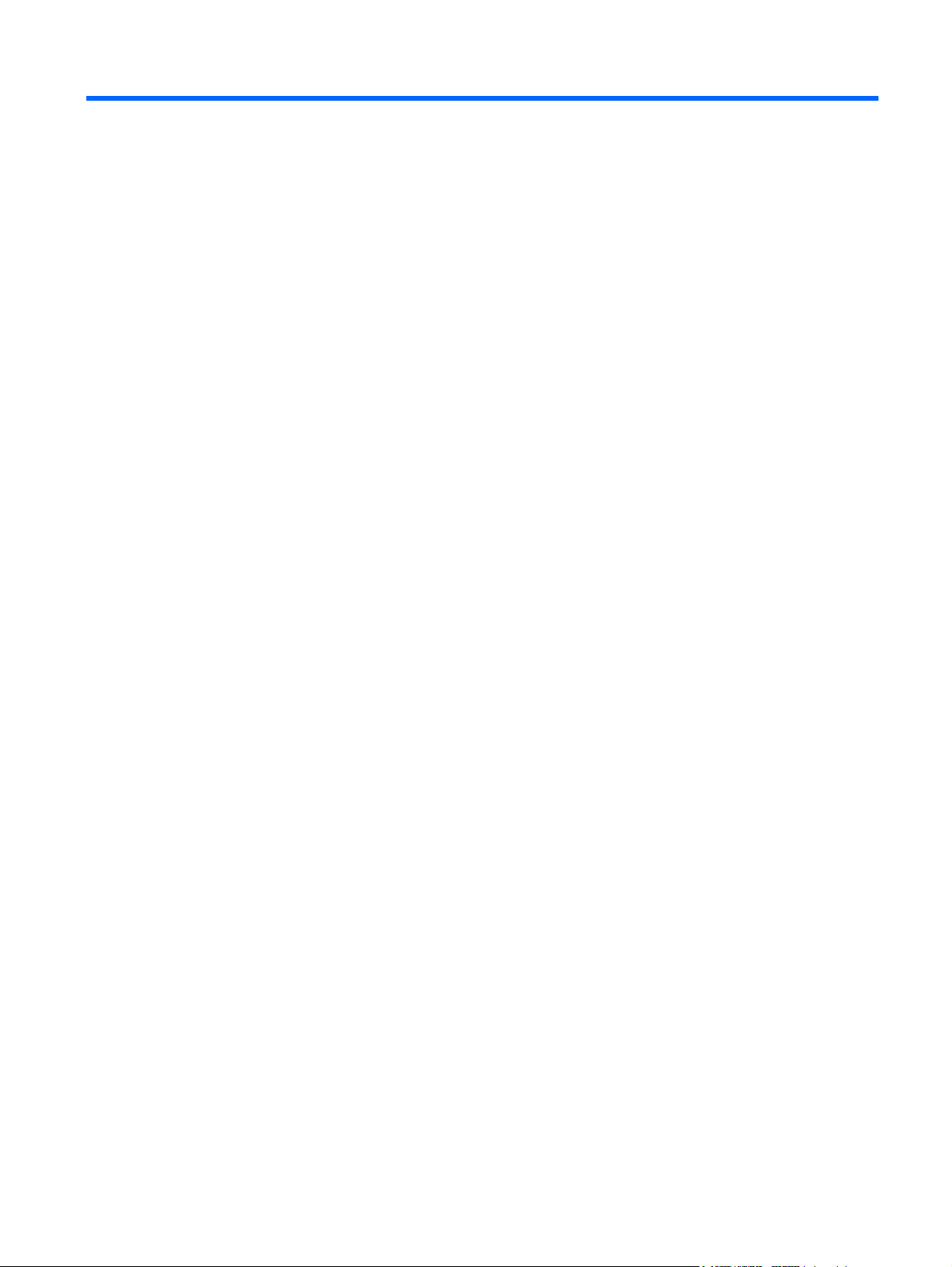
Inhaltsverzeichnis
1 Einstellen der Energieoptionen
Verwenden der Energiesparfunktionen ................................................................................................ 1
Einleiten und Beenden des Energiesparmodus ................................................................... 1
Einleiten und Beenden des Ruhezustands .......................................................................... 2
Verwenden der Energieanzeige ........................................................................................................... 3
Verwenden von Energiesparplänen ..................................................................................................... 4
Anzeigen des aktuellen Energiesparplans ........................................................................... 4
Auswählen eines anderen Energiesparplans ...................................................................... 4
Anpassen des Energiesparplans ......................................................................................... 4
Einrichten des Kennworts für die Reaktivierung ................................................................................... 5
2 Akkubetrieb
Informationen zum Akku unter Hilfe und Support ................................................................................. 7
Anzeigen der verbleibenden Akkukapazität ......................................................................................... 8
Einsetzen und Entfernen des Akkus .................................................................................................... 9
Aufladen des Akkus ............................................................................................................................ 11
Niedrige Akkukapazität ....................................................................................................................... 12
Feststellen einer niedrigen Akkukapazität ......................................................................... 12
Beheben einer niedrigen Akkukapazität ............................................................................ 13
Beheben einer niedrigen Akkukapazität, wenn eine externe Stromquelle
vorhanden ist ..................................................................................................... 13
Beheben einer niedrigen Akkukapazität, wenn ein aufgeladener Akku
verfügbar ist ...................................................................................................... 13
Beheben einer niedrigen Akkukapazität, wenn keine Stromquelle verfügbar
ist ....................................................................................................................... 13
Beheben einer niedrigen Akkukapazität, wenn der Computer den
Ruhezustand nicht beenden kann ..................................................................... 13
Kalibrieren des Akkus ......................................................................................................................... 14
Schritt 1: Akku vollständig aufladen ................................................................................... 14
Schritt 2: Ruhezustand und Energiesparmodus deaktivieren ............................................ 14
Schritt 3: Akku entladen ..................................................................................................... 15
Schritt 4: Akku vollständig aufladen ................................................................................... 16
Schritt 5: Ruhezustand und Energiesparmodus reaktivieren ............................................. 16
Einsparen von Akkuenergie ............................................................................................................... 17
Aufbewahren von Akkus ..................................................................................................................... 18
Entsorgen eines gebrauchten Akkus .................................................................................................. 19
3 Anschließen an die externe Netzstromversorgung
Anschließen des Netzteils .................................................................................................................. 21
DEWW v
Page 6
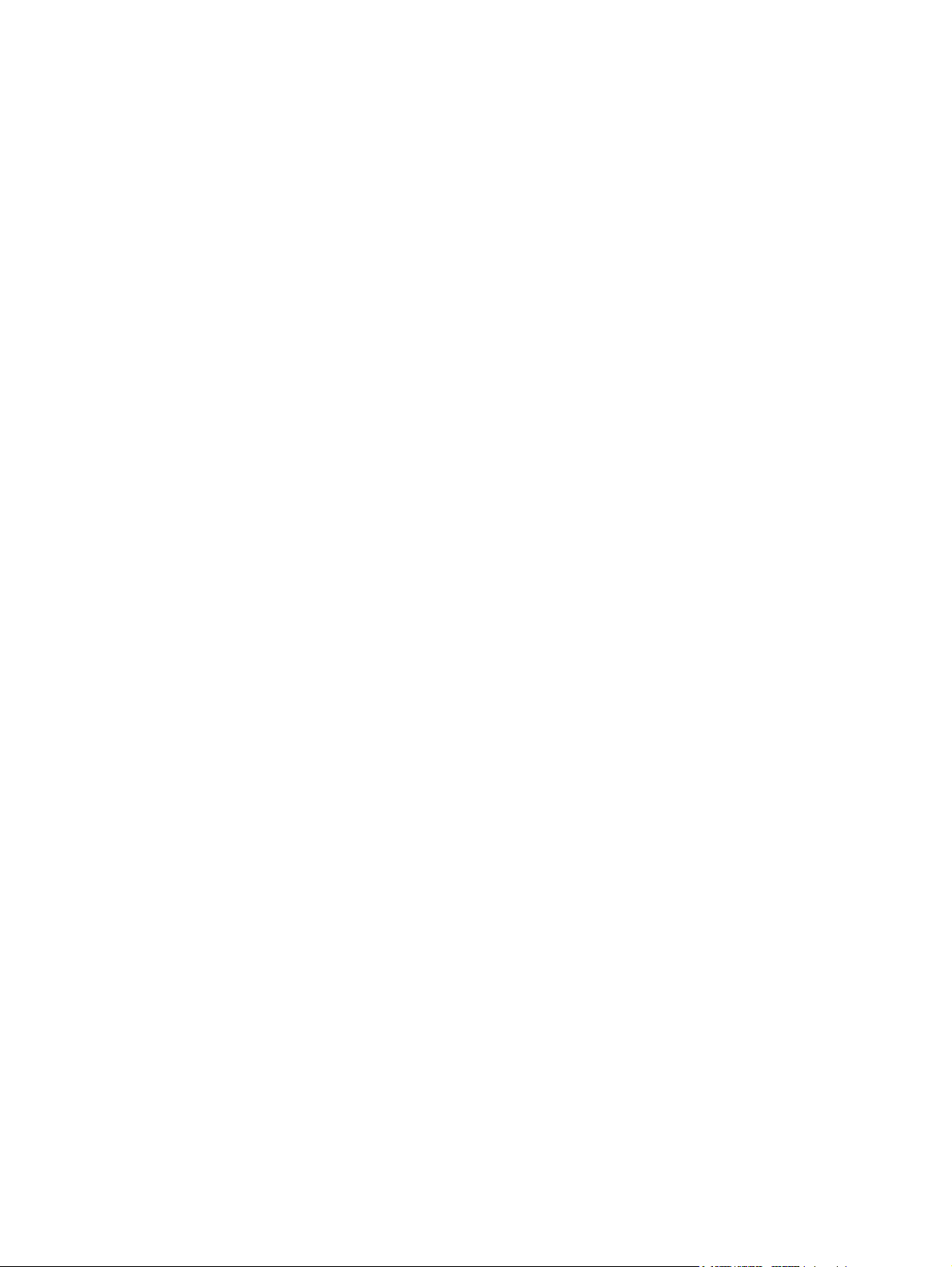
4 Ausschalten des Computers
Index ................................................................................................................................................................... 23
vi DEWW
Page 7
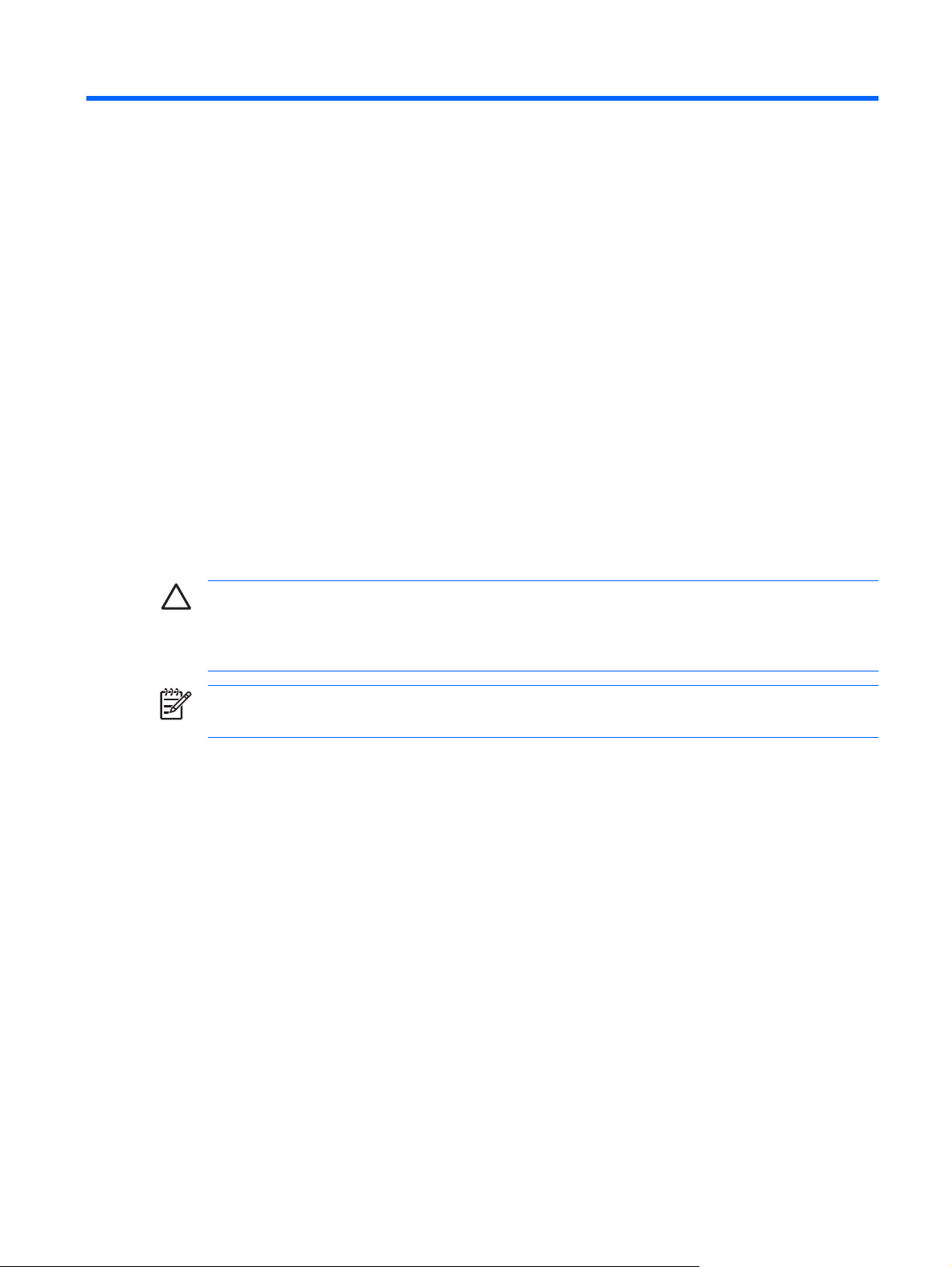
1 Einstellen der Energieoptionen
Verwenden der Energiesparfunktionen
Das Betriebssystem Windows Vista™ verfügt über zwei Energiesparfunktionen, die werksseitig aktiviert
sind: Energiesparmodus und Ruhezustand.
Wenn Sie den Energiesparmodus einleiten, leuchten die Betriebsleuchten auf, und die Displayanzeige
verschwindet. Ihre Arbeit wird gespeichert, wodurch sich der Energiesparmodus schneller beenden
lässt als der Ruhezustand. Wenn sich der Computer für längere Zeit im Energiesparmodus befindet
oder im Energiesparmodus ein kritischer Low-Battery-Modus erreicht wird, wechselt der Computer in
den Ruhezustand.
Nach dem Einleiten des Ruhezustands werden Ihre Daten auf der Festplatte in einer Ruhezustandsdatei
gespeichert und der Computer wird ausgeschaltet.
ACHTUNG: Um eine mögliche Verschlechterung der Bild- und Audiowiedergabe, den Verlust
der Wiedergabefunktion für Audio- und Videodaten und Informationsverluste zu vermeiden,
sollten Sie während des Lesens oder Beschreibens einer CD oder DVD oder einer externen
Speicherkarte nicht den Energiesparmodus oder Ruhezustand einleiten.
HINWEIS: Solange sich der Computer im Energiesparmodus oder Ruhezustand befindet, kann
keinerlei Netzwerkverbindung eingeleitet und keine Computerfunktion genutzt werden.
Einleiten und Beenden des Energiesparmodus
Wenn der Computer mit Akkustrom betrieben wird, wird nach Ablauf von 10 Minuten ohne Aktivität des
Computers automatisch der Energiesparmodus eingeleitet. Wenn der Computer an eine externe
Stromquelle angeschlossen ist, wird nach Ablauf von 25 Minuten ohne Aktivität automatisch der
Energiesparmodus eingeleitet.
Die Energieeinstellungen und Zeitlimits können im Fenster Energieoptionen in der Windows®Systemsteuerung geändert werden.
Wenn der Computer eingeschaltet ist, können Sie den Energiesparmodus auf folgende Weise
aktivieren:
Drücken Sie die Betriebstaste.
●
Schließen Sie das Display.
●
Klicken Sie auf Start und anschließend auf Energie.
●
Klicken Sie auf Start, dann auf den Pfeil neben der Schaltfläche Schloss und anschließend auf
●
Energiesparmodus.
DEWW Verwenden der Energiesparfunktionen 1
Page 8

Sie können den Energiesparmodus auf folgende Weise beenden:
Drücken Sie die Betriebstaste.
●
Öffnen Sie das Display (sofern es geschlossen ist).
●
Drücken Sie eine Taste auf der Tastatur oder der Fernbedienung (bestimmte Modelle).
●
Aktivieren Sie das TouchPad.
●
Wenn der Computer den Energiesparmodus beendet, leuchten die Betriebsleuchten und die
Bildschirmanzeige, bei der Ihre Arbeit unterbrochen wurde, wird wiederhergestellt.
HINWEIS: Wenn Sie festgelegt haben, dass für die Reaktivierung ein Kennwort erforderlich ist,
müssen Sie Ihr Windows-Kennwort eingeben, bevor Sie Ihre Arbeit fortsetzen können.
Einleiten und Beenden des Ruhezustands
Das System wird bei Akkubetrieb nach 120 Minuten Minuten ohne Aktivität, bei externer
Stromversorgung nach 1.080 Minuten (18 Stunden) Minuten ohne Aktivität oder bei Erreichen eines
kritischen Akkuladestands in den Ruhezustand versetzt (werksseitige Einstellung).
Die Energieeinstellungen und Zeitlimits können im Fenster Energieoptionen in der WindowsSystemsteuerung geändert werden.
So leiten Sie den Ruhezustand ein:
Drücken Sie fn+f5.
▲
– ODER –
Klicken Sie auf Start, dann auf den Pfeil neben der Sperren-Schaltfläche und anschließend auf
Ruhezustand.
So beenden Sie den Ruhezustand:
Drücken Sie die Betriebstaste.
▲
Die Betriebsleuchten leuchten und die Bildschirmanzeige, bei der Ihre Arbeit unterbrochen wurde, wird
wiederhergestellt.
HINWEIS: Wenn Sie festgelegt haben, dass für die Reaktivierung ein Kennwort erforderlich ist,
müssen Sie Ihr Windows-Kennwort eingeben, bevor Sie Ihre Arbeit fortsetzen können.
2 Kapitel 1 Einstellen der Energieoptionen DEWW
Page 9
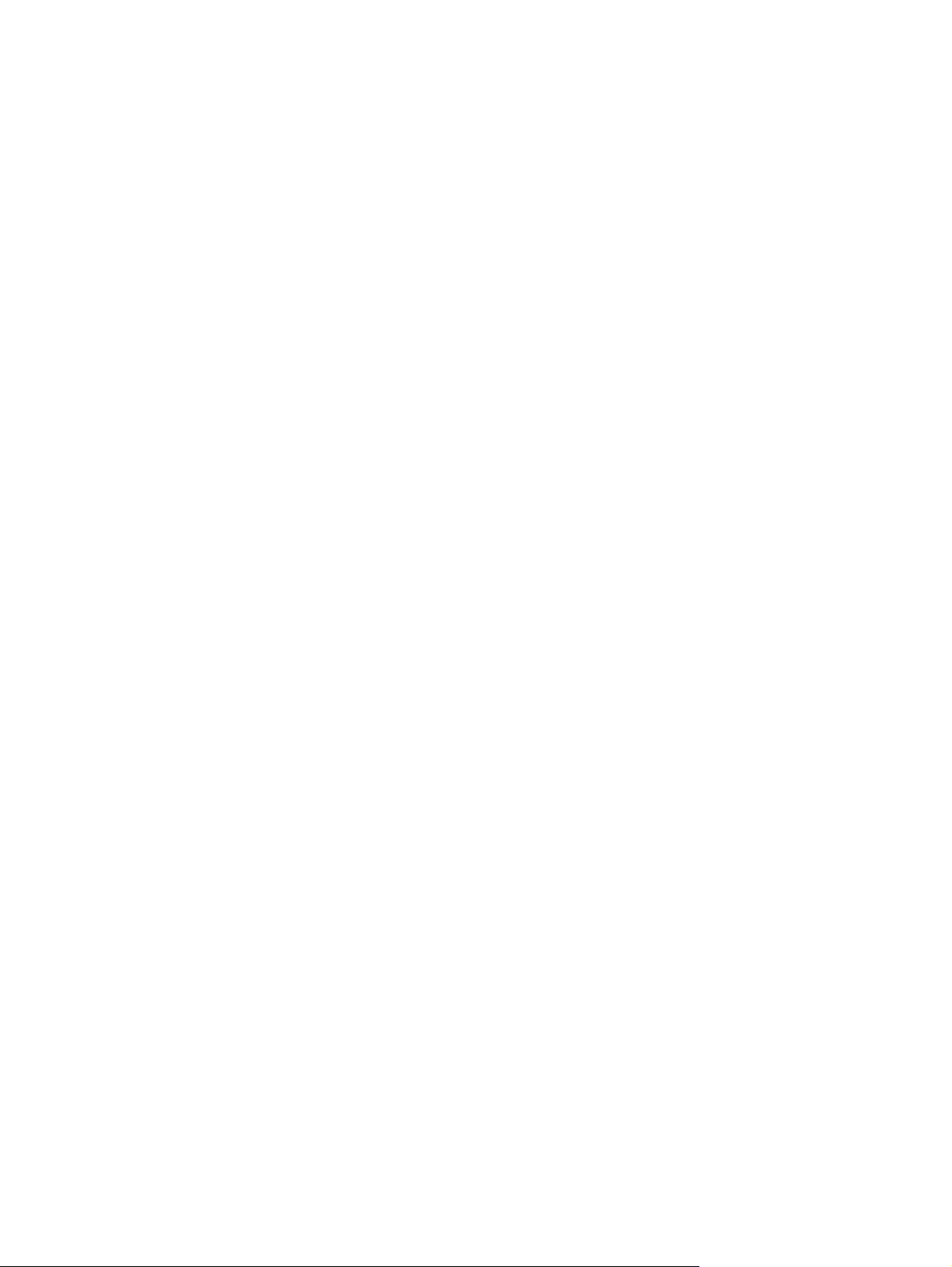
Verwenden der Energieanzeige
Die Energieanzeige befindet sich im Infobereich rechts in der Taskleiste. Sie ermöglicht einen schnellen
Zugriff auf die Energieeinstellungen, die Anzeige des Ladestands sowie die Auswahl eines anderen
Energiesparplans.
Bewegen Sie den Mauszeiger über das Symbol für die Energieanzeige, um den Prozentwert der
●
verbleibenden Akkukapazität und den aktuellen Energiesparplan anzuzeigen.
Klicken Sie auf das Symbol für die Energieanzeige und wählen Sie ein Objekt aus der Liste, um
●
auf die Energieoptionen zuzugreifen oder den Energiesparplan zu ändern.
Verschiedene Symbole für die Energieanzeige geben an, ob der Computer mit einem Akku oder über
eine externe Stromquelle betrieben wird. Das Symbol zeigt auch eine Nachricht an, wenn der Akku
einen kritischen Low-Battery-Modus erreicht hat.
So können Sie das Symbol der Energieanzeige ein- oder ausblenden:
1. Klicken Sie mit der rechten Maustaste auf die Taskleiste, und klicken Sie dann auf
Eigenschaften.
2. Klicken Sie auf die Registerkarte Infobereich.
3. Deaktivieren Sie unter den Systemsymbolen das Kontrollkästchen Energie, um das Symbol für
die Energieanzeige auszublenden, oder aktivieren Sie es, um das Symbol wieder anzuzeigen.
4. Klicken Sie auf OK.
DEWW Verwenden der Energieanzeige 3
Page 10

Verwenden von Energiesparplänen
Ein Energiesparplan umfasst eine Reihe von Systemeinstellungen, die festlegen, wie der Computer
Energie verbraucht. Energiesparpläne helfen Ihnen dabei, Energie zu sparen oder die Leistung zu
optimieren.
Sie können die Einstellungen für den Energiesparplan ändern, oder Ihren eigenen Energiesparplan
erstellen.
Anzeigen des aktuellen Energiesparplans
Bewegen Sie den Mauszeiger über das Symbol für die Energieanzeige, das sich im Infobereich
▲
ganz rechts in der Taskleiste befindet.
– ODER –
Wählen Sie Start > Systemsteuerung > System und Wartung > Energieoptionen.
Auswählen eines anderen Energiesparplans
Klicken Sie auf das Symbol für die Energieanzeige im Infobereich, und wählen Sie dann einen
▲
Energiesparplan aus der Liste aus.
– ODER –
Wählen Sie Start > Systemsteuerung > System und Wartung > Energieoptionen, und wählen
Sie dann einen Energiesparplan aus der Liste aus.
Anpassen des Energiesparplans
1. Klicken Sie auf das Symbol für die Energieanzeige im Infobereich, und klicken Sie dann auf
Weitere Energieoptionen.
– ODER –
Wählen Sie Start > Systemsteuerung > System und Wartung > Energieoptionen.
2. Wählen Sie einen Energiesparplan, und klicken Sie dann auf Planeinstellungen ändern.
3. Ändern Sie nach Bedarf die Einstellungen für Bildschirm ausschalten und Energiesparmodus
nach.
4. Klicken Sie auf Erweiterte Energieeinstellungen ändern, und nehmen Sie die gewünschten
Änderungen vor.
4 Kapitel 1 Einstellen der Energieoptionen DEWW
Page 11

Einrichten des Kennworts für die Reaktivierung
So richten Sie ein Kennwort für die Beendigung des Energiesparmodus oder des Ruhezustands ein:
1. Wählen Sie Start > Systemsteuerung > System und Wartung > Energieoptionen.
2. Klicken Sie im linken Fensterausschnitt auf Kennwort bei Reaktivierung anfordern.
3. Klicken Sie auf Change Settings that are currently unavailable (Derzeit nicht verfügbare
Einstellungen ändern).
4. Klicken Sie auf Kennwort ist erforderlich (empfohlen).
5. Klicken Sie auf Änderungen speichern, um die Änderungen zu speichern.
DEWW Einrichten des Kennworts für die Reaktivierung 5
Page 12

2 Akkubetrieb
Wenn sich ein aufgeladener Akku im Computer befindet und der Computer nicht an eine externe
Stromquelle angeschlossen ist, wird er mit Akkustrom betrieben. Ist der Computer an eine externe
Stromquelle angeschlossen, wird er mit Netzstrom betrieben.
Falls der Computer einen aufgeladenen Akku enthält und über das Netzteil mit Netzstrom versorgt wird,
schaltet er auf Akkustrom um, wenn das Netzteil vom Computer getrennt wird.
HINWEIS: Wenn das externe Netzteil nicht mehr angeschlossen ist, wird die Helligkeit des
Displays verringert, um die Lebensdauer des Akkus zu verlängern. Drücken Sie die
Tastenkombination fn+f8, um die Helligkeit des Displays zu erhöhen, oder schließen Sie das
Netzteil wieder an.
Ob Sie den Akku im Computer lassen oder entfernen und anderweitig aufbewahren, hängt von Ihrer
Arbeitsweise ab. Wenn Sie den Akku im Computer aufbewahren, wird er jedes Mal aufgeladen, wenn
der Computer an eine Netzstromquelle angeschlossen ist. Außerdem ist Ihre Arbeit im Falle eines
Stromausfalls geschützt. Wenn ein Akku in einem Computer aufbewahrt wird, der ausgeschaltet und
nicht an Netzstrom angeschlossen ist, wird er jedoch langsam entladen.
VORSICHT! Um mögliche Sicherheitsrisiken zu vermeiden, verwenden Sie nur den im
Lieferumfang des Computers enthaltenen Akku, einen Ersatzakku von HP oder zulässige Akkus,
die als Zubehör von HP erworben wurden.
Die Lebensdauer des Akkus kann unterschiedlich ausfallen. Sie hängt von den Einstellungen in der
Energieverwaltung, auf dem Computer ausgeführten Programmen, Helligkeit des Displays,
angeschlossenen externen Geräten und anderen Faktoren ab.
6 Kapitel 2 Akkubetrieb DEWW
Page 13

Informationen zum Akku unter Hilfe und Support
Im Learning Center (Informationscenter) „Hilfe und Support“ finden Sie unter „Akkuzustand“ folgende
Tools und Informationen:
Akkuprüfgerät zur Überprüfung der Akkuleistung
●
Informationen zur Kalibrierung, Energieverwaltung und zur sachgerechten Pflege und
●
Aufbewahrung, um die Lebensdauer des Akkus zu verlängern
Informationen zu Akkutypen, technischen Daten, Lebensdauer und Kapazität
●
So rufen Sie Informationen über den Akkuzustand ab:
Klicken Sie auf Start > Hilfe und Support > Learning Center (Informationscenter) >
▲
Akkuzustand.
DEWW Informationen zum Akku unter Hilfe und Support 7
Page 14

Anzeigen der verbleibenden Akkukapazität
Bewegen Sie den Mauszeiger über das Symbol für die Energieanzeige, das sich im Infobereich
▲
ganz rechts in der Taskleiste befindet.
– ODER –
Zeigen Sie im Windows Mobilitätscenter die geschätzte Minutenzahl der verbleibenden
Akkukapazität an.
Klicken Sie auf das Symbol für die Energieanzeige im Infobereich, und klicken Sie dann
▲
auf Windows Mobilitätscenter.
– ODER –
Klicken Sie auf Start > Systemsteuerung > Mobil-PC > Windows Mobilitätscenter.
Die Zeitangabe steht für die ungefähr verbleibende Akkulaufzeit, wenn der Akku mit der
gegenwärtigen Leistungsabgabe betrieben wird. So verringert sich beispielsweise der
Zeitwert, wenn Sie eine DVD abspielen. Er erhöht sich, wenn Sie die Wiedergabe der DVD
beenden.
8 Kapitel 2 Akkubetrieb DEWW
Page 15

Einsetzen und Entfernen des Akkus
So setzen Sie den Akku ein:
1. Drehen Sie den Computer um, und legen Sie ihn so auf eine flache Auflagefläche, dass das
Akkufach in entgegengesetzte Richtung zeigt.
2. Schieben Sie den Akku in das Akkufach (1), und drehen Sie ihn nach unten, bis er fest sitzt (2).
Der Akkufach-Entriegelungsschieber (3) sorgt automatisch dafür, dass der Akku fest sitzt, wenn
er eingerastet ist.
ACHTUNG: Wenn das System ausschließlich über Akku betrieben wird, kann das Entfernen
des Akkus zum Verlust von Daten führen. Um Datenverluste zu vermeiden, leiten Sie den
Ruhezustand ein oder schalten den Computer anhand des Windows-Standardverfahrens aus,
bevor Sie den Akku entnehmen.
So entfernen Sie den Akku:
1. Drehen Sie den Computer um, und legen Sie ihn so auf eine flache Auflagefläche, dass das
Akkufach in entgegengesetzte Richtung zeigt.
2. Schieben Sie den Akkufach-Entriegelungsschieber (1) auf, um den Akku freizugeben.
DEWW Einsetzen und Entfernen des Akkus 9
Page 16

3. Kippen Sie den Akku (2) nach oben vom Computer weg, und nehmen Sie ihn aus dem
Computer (3).
10 Kapitel 2 Akkubetrieb DEWW
Page 17

Aufladen des Akkus
VORSICHT! Laden Sie den Akku des Computers nicht während des Aufenthalts in einem
Flugzeug.
Der Akku wird geladen, sobald der Computer über ein Netzteil, ein optionales Netzteil oder ein
optionales Dockinggerät an eine externe Stromquelle angeschlossen wird.
Der Akku wird unabhängig davon geladen, ob der Computer in Betrieb ist oder nicht. Bei
ausgeschaltetem Computer erfolgt der Ladevorgang jedoch schneller.
Wenn der Akku neu ist, zwei Wochen oder länger nicht verwendet wurde oder bedeutend wärmer oder
kälter als Zimmertemperatur ist, kann der Ladevorgang länger dauern.
So verlängern Sie die Akkunutzungsdauer und optimieren die Genauigkeit der Akkuladeanzeigen:
Achten Sie darauf, dass der Akku vollständig geladen ist, bevor Sie den Computer einschalten.
●
Laden Sie den Akku so lange auf, bis die Akkuanzeige am Computer erlischt.
●
HINWEIS: Ist der Computer während des Ladevorgangs eingeschaltet, zeigt der
Akkustand im Infobereich u. U. 100 Prozent an, bevor der Akku vollständig aufgeladen ist.
Lassen Sie den Akku bei normaler Verwendung des Computers bis auf etwa 5 Prozent seiner
●
vollen Kapazität leer laufen, bevor Sie ihn aufladen.
Wenn der Akku einen Monat oder länger nicht verwendet wurde, führen Sie anstelle eines
●
einfachen Ladevorgangs eine Kalibrierung durch.
Die Akkuanzeige veranschaulicht den Ladestand:
Leuchtet: Der Akku wird geladen.
●
Blinkt: Der Akku hat einen niedrigen oder kritischen Ladestand erreicht und wird nicht geladen.
●
Leuchtet nicht: Der Akku ist vollständig geladen oder in Gebrauch, oder es befindet sich kein Akku
●
im Gerät.
DEWW Aufladen des Akkus 11
Page 18

Niedrige Akkukapazität
In diesem Abschnitt werden die Alarmfunktionen und Systemreaktionen beschrieben, die werkseitig
eingestellt sind. Einige Alarmfunktionen des Low-Battery-Modus und Systemreaktionen können über
die Energieoptionen der Windows-Systemsteuerung geändert werden. Die Einstellungen im
Fenster Energieoptionen wirken sich nicht auf die LEDs aus.
Feststellen einer niedrigen Akkukapazität
Wenn ein Akku als einzige Stromquelle des Computers verwendet wird und die Kapazität des Akkus
niedrig ist, blinkt die Akkuanzeige gelb.
Wenn ein niedriger Akkuladestand nicht behoben wird, wechselt der Computer in einen kritischen
Akkuladestand, während die Akkuanzeige weiterhin blinkt.
Auf eine kritische Akkukapazität reagiert der Computer auf folgende Weise:
Wenn der Ruhezustand aktiviert und der Computer eingeschaltet ist oder sich im
●
Energiesparmodus befindet, wechselt der Computer in den Ruhezustand.
Wenn der Ruhezustand deaktiviert und der Computer eingeschaltet ist oder sich im
●
Energiesparmodus befindet, bleibt er kurz im Energiesparmodus und schaltet dann ab, wobei alle
nicht gespeicherten Daten verloren gehen.
12 Kapitel 2 Akkubetrieb DEWW
Page 19

Beheben einer niedrigen Akkukapazität
ACHTUNG: Um die Gefahr eines Datenverlusts zu verringern, wenn die Akkukapazität des
Computers einen kritischen Stand erreicht und der Ruhezustand eingeleitet wurde, stellen Sie
die Stromversorgung erst wieder her, wenn die Betriebsanzeigen nicht mehr leuchten.
Beheben einer niedrigen Akkukapazität, wenn eine externe Stromquelle vorhanden ist
Schließen Sie eines der folgenden Geräte an:
▲
Netzteil
●
Optionales Dockinggerät
●
Optionales Netzteil
●
Beheben einer niedrigen Akkukapazität, wenn ein aufgeladener Akku verfügbar ist
1. Schalten Sie den Computer aus, oder leiten Sie den Ruhezustand ein.
2. Entfernen Sie den entladenen Akku, und legen Sie den aufgeladenen Akku ein.
3. Schalten Sie den Computer ein.
Beheben einer niedrigen Akkukapazität, wenn keine Stromquelle verfügbar ist
Leiten Sie den Ruhezustand ein.
▲
– ODER –
Speichern Sie Ihre Arbeit, und fahren Sie den Computer herunter.
Beheben einer niedrigen Akkukapazität, wenn der Computer den Ruhezustand nicht beenden kann
Wenn die Stromversorgung des Computers nicht mehr ausreicht, um den Ruhezustand zu beenden,
führen Sie die folgenden Schritte aus:
1. Setzen Sie einen geladenen Akku ein, oder schließen Sie den Computer an eine externe
Stromquelle an.
2. Drücken Sie die Betriebstaste, um den Ruhezustand zu beenden.
DEWW Niedrige Akkukapazität 13
Page 20

Kalibrieren des Akkus
Kalibrieren Sie einen Akku in den folgenden Fällen:
Der angezeigte Akkuladestand scheint falsch zu sein.
●
Sie beobachten eine erhebliche Änderung bei der normalen Akkulaufzeit.
●
Selbst bei intensiver Nutzung eines Akkus sollte eine monatliche Kalibrierung ausreichen. Neue Akkus
müssen nicht kalibriert werden.
Schritt 1: Akku vollständig aufladen
VORSICHT! Laden Sie den Akku des Computers nicht während des Aufenthalts in einem
Flugzeug.
So laden Sie den Akku vollständig auf:
1. Setzen Sie den Akku in den Computer ein.
2. Schließen Sie den Computer an ein Netzteil, ein optionales Netzteil oder ein optionales
Dockinggerät an. Schließen Sie das Netzteil bzw. Gerät dann an die externe Stromquelle an.
Die Akkuanzeige am Computer leuchtet.
HINWEIS: Der Akku wird unabhängig davon geladen, ob der Computer in Betrieb ist oder
nicht. Bei ausgeschaltetem Computer erfolgt der Ladevorgang jedoch schneller.
3. Lassen Sie den Computer so lange an der externen Stromquelle angeschlossen, bis der Akku
vollständig geladen ist.
Die Akkuanzeige am Computer erlischt.
Schritt 2: Ruhezustand und Energiesparmodus deaktivieren
1. Klicken Sie auf das Symbol für die Energieanzeige im Infobereich, und klicken Sie dann auf
Weitere Energieoptionen.
– ODER –
Klicken Sie auf Start > Systemsteuerung > System und Wartung > Energieoptionen.
2. Klicken Sie unter dem aktuell ausgewählten Energiesparplan auf Planeinstellungen ändern.
3. Notieren Sie die Einstellungen für Bildschirm ausschalten und Energiesparmodus nach, die in
der Spalte Akku aufgelistet sind. So können Sie diese nach der Kalibrierung wiederherstellen.
4. Ändern Sie nach Bedarf die Einstellungen für Bildschirm ausschalten und Energiesparmodus
nach auf Nie.
5. Klicken Sie auf Erweiterte Energieeinstellungen ändern.
6. Klicken Sie auf das Pluszeichen neben Energie sparen, und klicken Sie dann auf das Pluszeichen
neben Ruhezustand nach.
7. Notieren Sie die Einstellung für Akku und Ruhezustand nach, damit Sie sie nach der Kalibrierung
wiederherstellen können.
14 Kapitel 2 Akkubetrieb DEWW
Page 21

8. Ändern Sie die Einstellung für den Akkubetrieb auf Nie.
9. Klicken Sie auf OK.
10. Klicken Sie auf Änderungen speichern, um die Änderungen zu speichern.
Schritt 3: Akku entladen
Der Computer muss eingeschaltet bleiben, während der Akku entladen wird. Der Akku kann ungeachtet
dessen, ob der Computer verwendet wird, entladen werden. Wenn der Computer verwendet wird, erfolgt
die Entladung jedoch schneller.
Wenn Sie beabsichtigen, den Entladevorgang nicht zu überwachen, speichern Sie Ihre Daten,
●
bevor Sie den Entladevorgang starten.
Wenn Sie während des Entladevorgangs den Computer gelegentlich verwenden und
●
normalerweise Energiespar-Timeouts nutzen, müssen Sie mit folgendem Systemverhalten
rechnen:
Das Display schaltet nicht automatisch ab.
●
Die Geschwindigkeit der Festplatte wird nicht automatisch verringert, während der Computer
●
inaktiv ist.
Das System schaltet nicht in den Ruhezustand.
●
So entladen Sie einen Akku:
1. Trennen Sie den Computer von der externen Stromquelle, aber schalten Sie ihn nicht aus.
2. Betreiben Sie den Computer mit dem Akku, bis der Akku entladen ist. Wenn der Akku eine niedrige
Kapazität erreicht hat, beginnt die Akkuanzeige zu blinken. Nachdem der Akku entladen wurde,
erlischt die Akkuanzeige, und der Computer wird heruntergefahren.
DEWW Kalibrieren des Akkus 15
Page 22

Schritt 4: Akku vollständig aufladen
So laden Sie den Akku wieder auf:
1. Lassen Sie den Computer so lange an der externen Stromquelle angeschlossen, bis der Akku
vollständig geladen ist. Nachdem der Akku vollständig aufgeladen ist, erlischt die Akkuanzeige auf
dem Computer.
Sie können den Computer während des Ladevorgangs verwenden. Der Akku wird jedoch schneller
geladen, wenn der Computer ausgeschaltet ist.
2. Wenn der Computer ausgeschaltet ist, schalten Sie ihn ein, sobald der Akku vollständig geladen
und die Akkuanzeige erloschen ist.
Schritt 5: Ruhezustand und Energiesparmodus reaktivieren
ACHTUNG: Wenn der Ruhezustand nach der Kalibrierung nicht reaktiviert wird, wird der Akku
möglicherweise vollständig entladen und es können Daten verloren gehen, wenn der Computer
einen kritischen Akkuladestand erreicht.
1. Klicken Sie auf das Symbol für die Energieanzeige im Infobereich, und klicken Sie dann auf
Weitere Energieoptionen.
– ODER –
Klicken Sie auf Start > Systemsteuerung > System und Wartung > Energieoptionen.
2. Klicken Sie unter dem aktuell ausgewählten Energiesparplan auf Planeinstellungen ändern.
3. Geben Sie die notierten Einstellungen aus der Spalte Akku wieder ein.
4. Klicken Sie auf Erweiterte Energieeinstellungen ändern.
5. Klicken Sie auf das Pluszeichen neben Energie sparen, und klicken Sie dann auf das Pluszeichen
neben Ruhezustand nach.
6. Geben Sie die notierten Einstellungen aus der Spalte Akku wieder ein.
7. Klicken Sie auf OK.
8. Klicken Sie auf Änderungen speichern, um die Änderungen zu speichern.
16 Kapitel 2 Akkubetrieb DEWW
Page 23

Einsparen von Akkuenergie
Wählen Sie unter Energieoptionen in der Systemsteuerung die Einstellungen für niedrigen
●
Stromverbrauch aus.
Deaktivieren Sie LAN- und WLAN-Verbindungen, und schließen Sie alle Modemanwendungen,
●
wenn Sie diese nicht verwenden.
Ziehen Sie alle externen Geräte ab, die nicht an eine externe Stromquelle angeschlossen sind,
●
wenn Sie diese gerade nicht verwenden.
Beenden Sie die Wiedergabe aller nicht verwendeten externen Speicher- und Erweiterungskarten,
●
deaktivieren oder entnehmen Sie sie.
Verwenden Sie die Tastenkombinationen fn+f7 und fn+f8, um die Helligkeit der Bildschirmanzeige
●
nach Bedarf anzupassen.
Leiten Sie vor einer Unterbrechung der Arbeit den Energiesparmodus oder den Ruhezustand ein,
●
oder schalten Sie den Computer aus.
DEWW Einsparen von Akkuenergie 17
Page 24

Aufbewahren von Akkus
ACHTUNG: Um eine Beschädigung des Akkus zu vermeiden, dürfen Sie ihn niemals längere
Zeit hohen Temperaturen aussetzen.
Nehmen Sie den Akku aus dem Computer, und bewahren Sie ihn separat auf, wenn der Computer
länger als zwei Wochen nicht benutzt wird und an keine externe Stromquelle angeschlossen ist.
Lagern Sie den Akku an einem kühlen, trockenen Ort, um die Ladung länger zu halten.
Kalibrieren Sie einen Akku, der einen Monat oder länger aufbewahrt wurde, bevor Sie ihn verwenden.
18 Kapitel 2 Akkubetrieb DEWW
Page 25

Entsorgen eines gebrauchten Akkus
VORSICHT! Nehmen Sie den Akku nicht auseinander, vermeiden Sie mechanische
Beschädigungen jeglicher Art, schließen Sie die Kontakte eines Akkus nicht kurz, und setzen Sie
den Akku nicht Feuer oder Feuchtigkeitseinwirkung aus, um Feuer, Verbrennungen oder
Verätzungen zu vermeiden. Setzen Sie den Akku nicht Temperaturen über 60 °C aus. Tauschen
Sie den Akku nur durch einen Akku aus, der für diesen Computer zugelassen ist.
Informationen zur Akku-Entsorgung finden Sie in den Hinweisen zu Zulassung, Sicherheit und
Umweltverträglichkeit.
DEWW Entsorgen eines gebrauchten Akkus 19
Page 26

3 Anschließen an die externe
Netzstromversorgung
Die externe Netzstromversorgung erfolgt durch eines dieser Geräte:
VORSICHT! Um mögliche Sicherheitsrisiken zu vermeiden, darf nur das mit dem Computer
gelieferte Netzteil, ein von HP bereitgestelltes Ersatznetzteil oder ein von HP erworbenes Netzteil
verwendet werden.
Zugelassenes Netzteil
●
Optionales Dockinggerät
●
Schließen Sie den Computer in den folgenden Situationen an das Stromnetz an:
VORSICHT! Laden Sie den Akku des Computers nicht während des Aufenthalts in einem
Flugzeug.
Wenn Sie den Akku aufladen oder kalibrieren
●
Wenn Sie die Systemsoftware installieren oder aktualisieren
●
Wenn Sie Daten auf eine CD oder DVD schreiben
●
Wenn Sie den Computer an das Stromnetz anschließen, geschieht Folgendes:
Der Akku wird aufgeladen.
●
Wenn der Computer eingeschaltet ist, verändert sich die Energieanzeige des Akkus im Infobereich.
●
Wenn Sie den Computer von der Stromversorgung trennen, geschieht Folgendes:
Der Computer schaltet auf den Betrieb mit Akkustrom um.
●
Die Helligkeit des Displays wird automatisch verringert, um die Lebensdauer des Akkus zu
●
verlängern. Drücken Sie die Tastenkombination fn+f8, um die Helligkeit des Displays zu erhöhen,
oder schließen Sie das Netzteil wieder an.
20 Kapitel 3 Anschließen an die externe Netzstromversorgung DEWW
Page 27

Anschließen des Netzteils
VORSICHT! So verringern Sie die Gefahr von Stromschlägen und Geräteschäden:
Stecken Sie das Netzkabel an einer Netzsteckdose ein, die jederzeit leicht zugänglich ist.
Ziehen Sie das Netzkabel aus der Netzsteckdose (und nicht aus dem Anschluss am Computer),
um die Stromzufuhr zum Computer zu unterbrechen.
Falls das Netzkabel mit einem Stecker mit Erdungskontakt geliefert wurde, stecken Sie das Kabel
in eine geerdete Netzsteckdose. Verwenden Sie ausschließlich Netzkabel mit intaktem
Erdungsleiter (und beispielsweise keinen 2-poligen Adapter). Der Erdungskontakt hat eine
wichtige Sicherheitsfunktion.
So schließen Sie den Computer an den Netzstrom an:
1. Schließen Sie das Netzteil an den Netzanschluss (1) am Computer an.
2. Stecken Sie das Netzkabel am Netzteil (2) ein.
3. Schließen Sie das andere Ende des Netzkabels an eine Netzsteckdose (3) an.
DEWW Anschließen des Netzteils 21
Page 28

4 Ausschalten des Computers
ACHTUNG: Nicht gespeicherte Daten gehen verloren, wenn der Computer ausgeschaltet wird.
Der Befehl Herunterfahren schließt alle geöffneten Programme, einschließlich des Betriebssystems.
Display und Computer werden ausgeschaltet.
Fahren Sie den Computer in den folgenden Situationen herunter:
Wenn Sie den Akku auswechseln oder auf Komponenten im Computer zugreifen müssen
●
Wenn Sie ein externes Gerät anschließen, das sich nicht mit einem USB-Port verbinden lässt
●
Wenn der Computer längere Zeit nicht benutzt wird und an keine externe Stromquelle
●
angeschlossen ist
So schalten Sie den Computer aus:
HINWEIS: Befindet sich der Computer im Energiesparmodus oder im Ruhezustand, müssen
Sie diesen Modus zunächst beenden, bevor das System heruntergefahren werden kann.
1. Speichern Sie Ihre Daten, und schließen Sie alle offenen Programme.
2. Klicken Sie auf Start und anschließend auf den Pfeil neben dem Sperrsymbol.
3. Klicken Sie auf Herunterfahren.
Wenn der Computer nicht reagiert und Sie daher nicht mit den obengenannten Methoden
herunterfahren können, versuchen Sie es mit den folgenden Notabschaltverfahren in der angegebenen
Reihenfolge:
Drücken Sie die Tastenkombination Strg+Alt+Entf, und klicken Sie dann auf die Schaltfläche
●
Stromversorgung.
Halten Sie die Betriebstaste mindestens 5 Sekunden lang gedrückt.
●
Trennen Sie den Computer von der externen Stromquelle, und entfernen Sie den Akku.
●
22 Kapitel 4 Ausschalten des Computers DEWW
Page 29

Index
A
Akku
Aufbewahren 18
Einsetzen 9
Einsparen von Energie 17
Entfernen 9
Entsorgen 19
Erneutes Aufladen 16
Kalibrieren 14
Laden 11, 14
Niedrige Akkukapazität 12
Akkuanzeige 11, 12
Akkuenergie 6
Akku-Entriegelungsschieber 9
Akkutemperatur 18
Anschließen an die externe
Stromversorgung 21
Aufbewahren von Akkus 18
Aufladen des Akkus 11, 14
Ausschalten des Computers 22
B
Beschreibbare Medien 1
Betriebssystem 22
Lesbare Medien 1
N
Netzteil anschließen 21
Niedrige Akkukapazität 12
R
Reisen mit dem Computer 18
Ruhezustand
Beenden 2
Einleiten 2
Einleiten bei kritischer
Akkukapazität 12
S
Stromversorgung
Anschließen 21
Einsparen von Energie 17
System reagiert nicht 22
T
Temperatur 18
E
Einsparen, Energie 17
Energiesparmodus
Beenden 1
Einleiten 1
H
Herunterfahren 22
K
Kalibrieren des Akkus 14
Kritische Akkukapazität 12
L
Laufwerk, Medien 1
DEWW Index 23
Page 30

